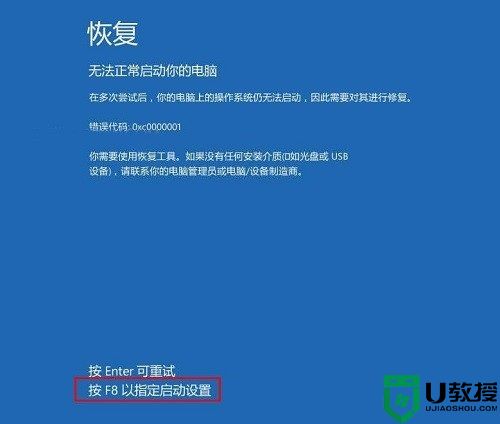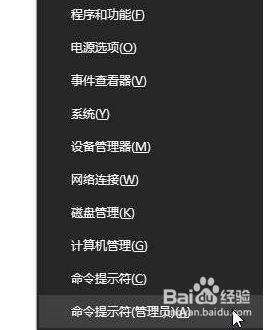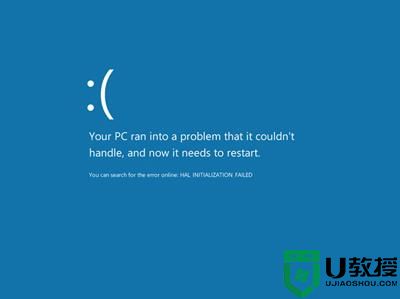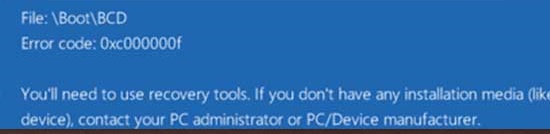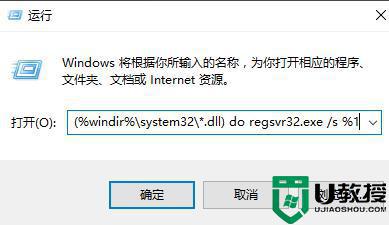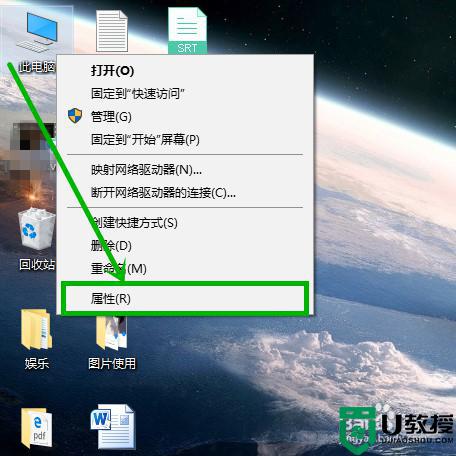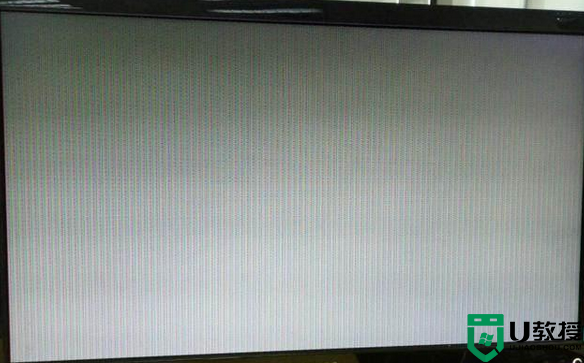Win10电脑开机蓝屏怎么解决
时间:2023-02-10作者:huige
当我们使用电脑时,有时启动页面会出现蓝屏。很多网友都遇到过这种情况,但是不知道怎么解决。系统蓝屏的原因有很多。遇到电脑启动蓝屏怎么办?接下来,边肖将为您带来启动win10电脑蓝屏的方法。
电脑启动蓝屏怎么解决
1.首先,进入系统设置页面。我们找到更新和安全-点击恢复-并在高级启动页面中选择立即重启。
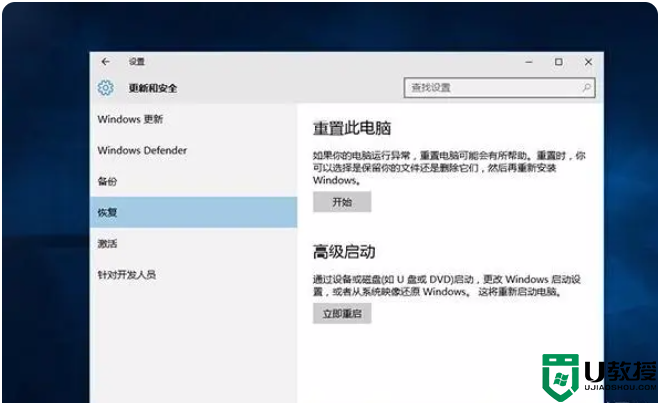
2.进入此页面的操作后,我们点击【故障排除】。
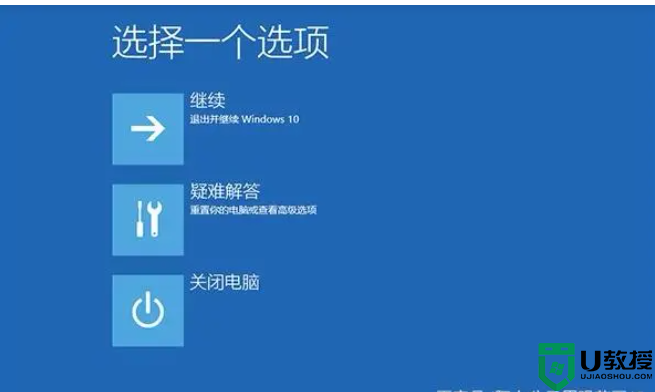
3.然后在故障排除页面选择【高级选项】进入。
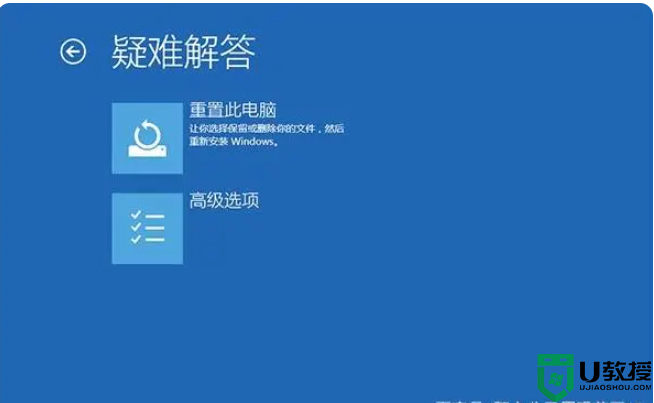
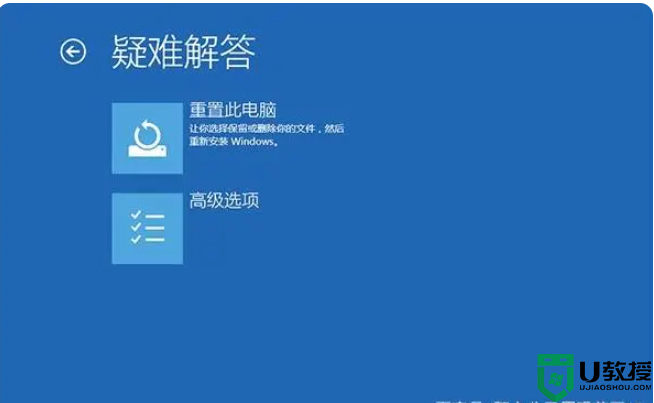
4.此时,在跳转的页面中点击【开始设置】选项。
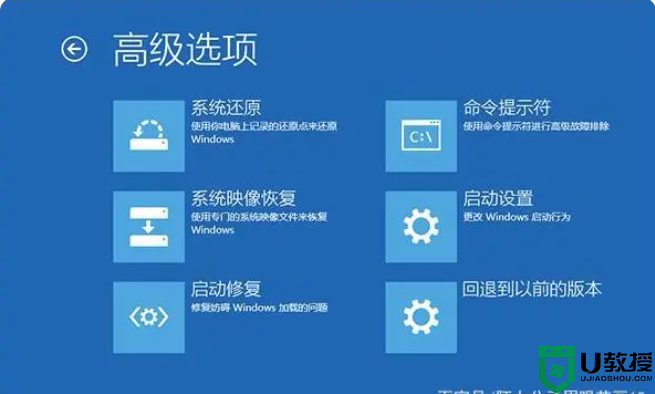
5.打开页面,点击右边的【重启】。
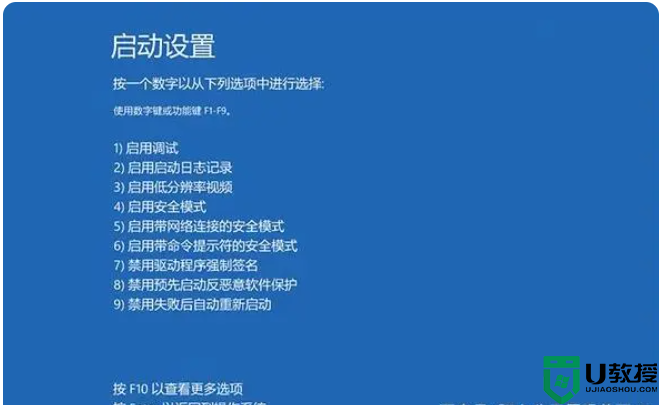
6.此时,我们的计算机将重新启动操作,直到我们进入第5步,我们按下F4启用安全模式。
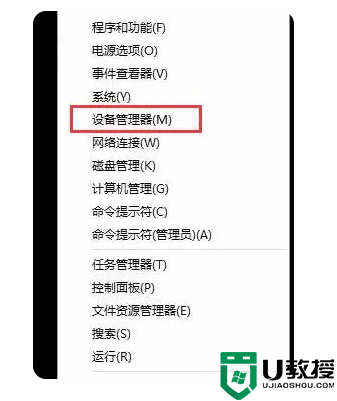
7.
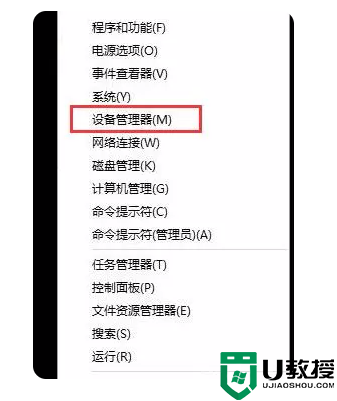
8.最后,我们找到显卡的位置,用鼠标右键点击禁用它或者卸载驱动来完成修复。
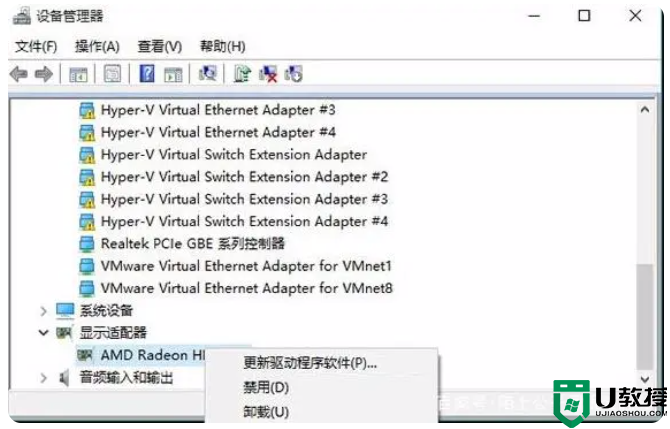
这是win10电脑蓝屏的解决方法。如果这个时候你被这个问题困扰,不妨试试上面的方法来修复,希望能帮到大家。